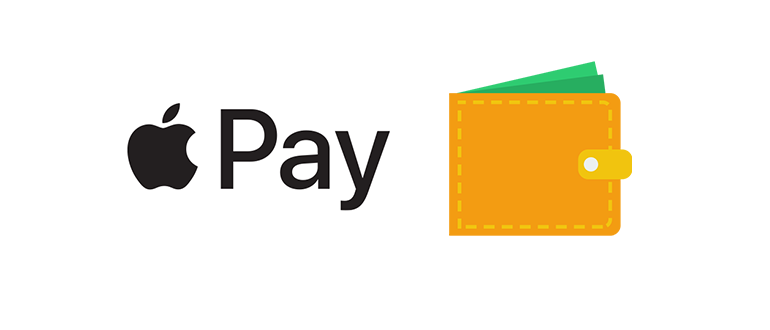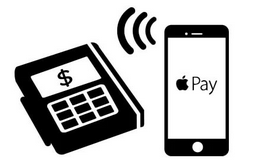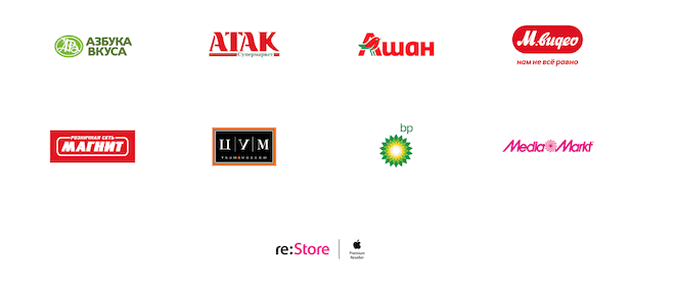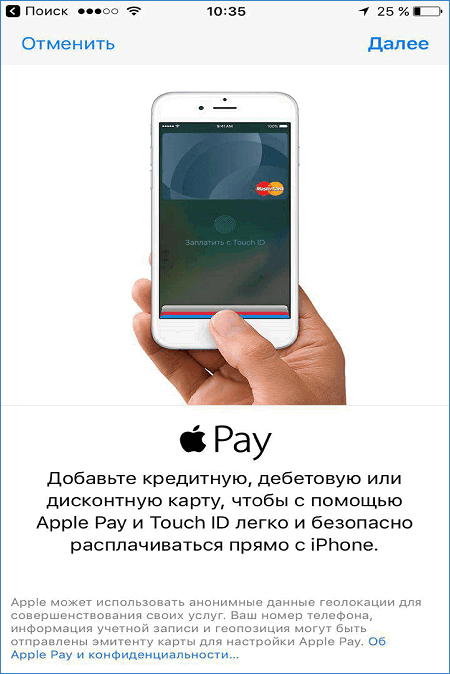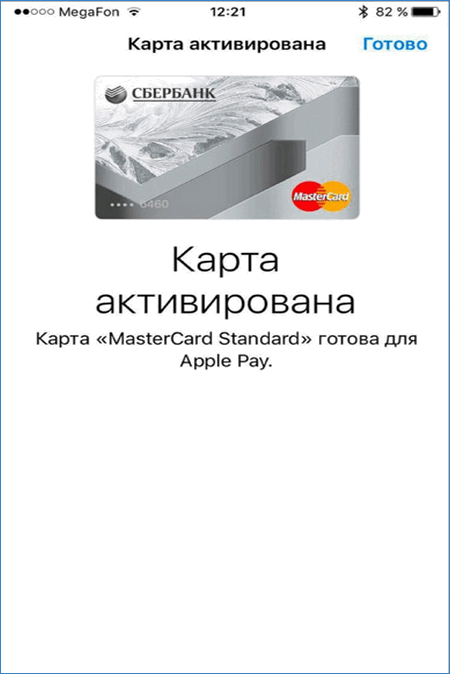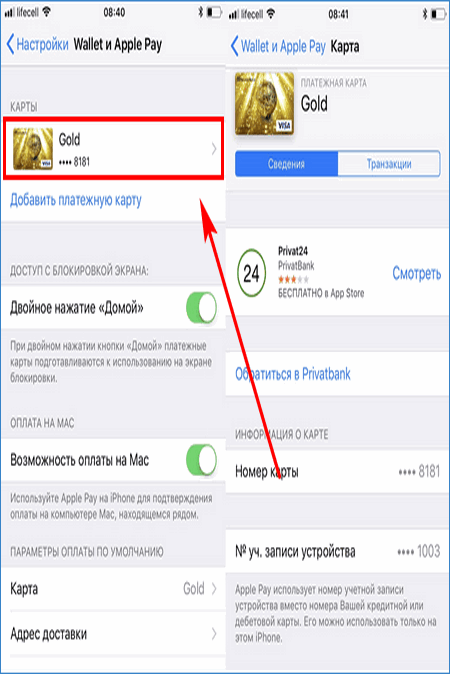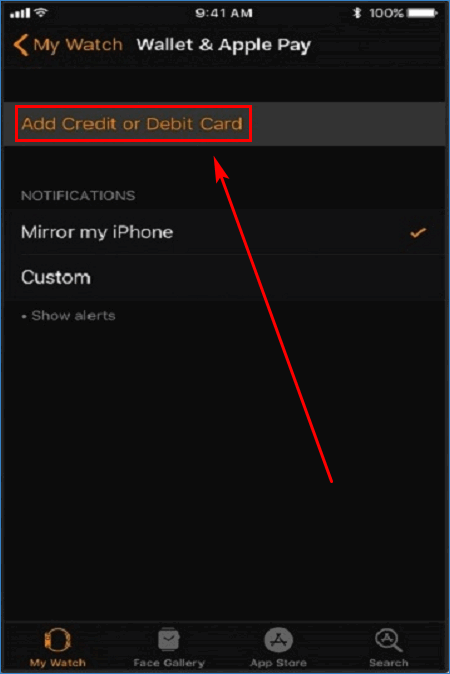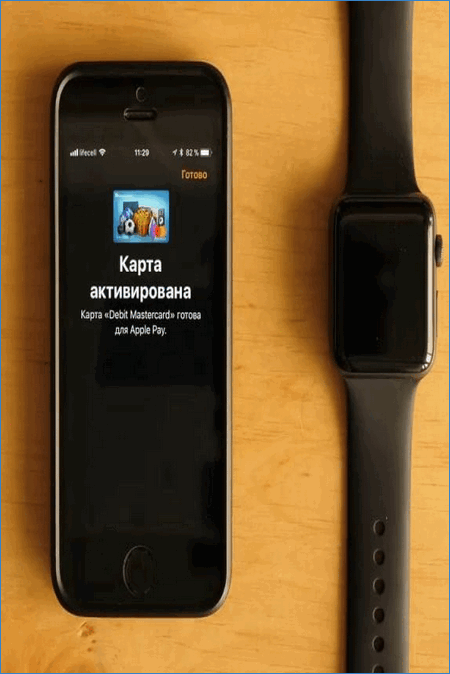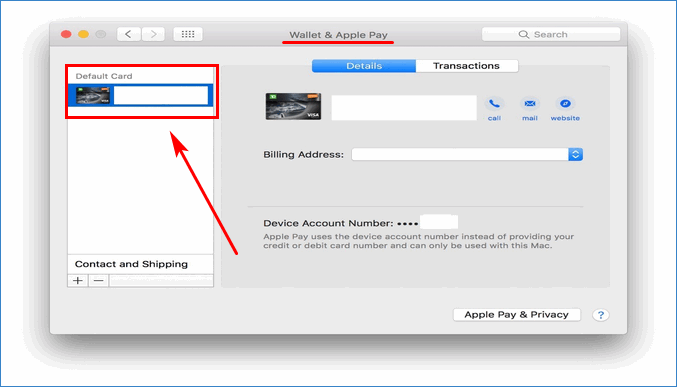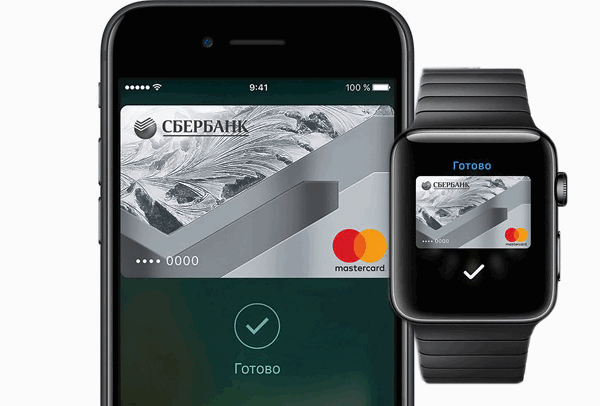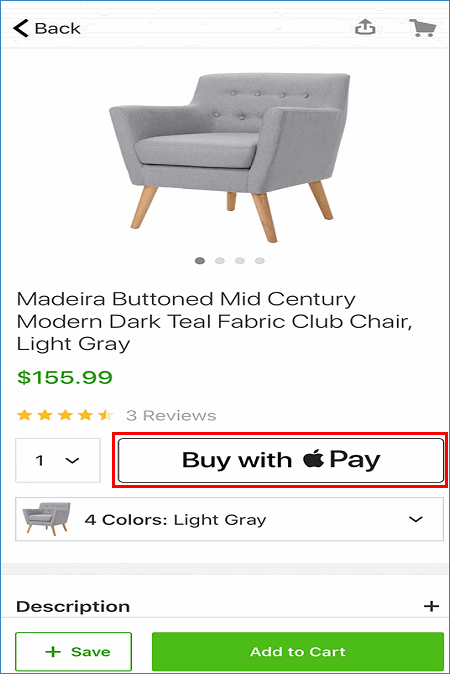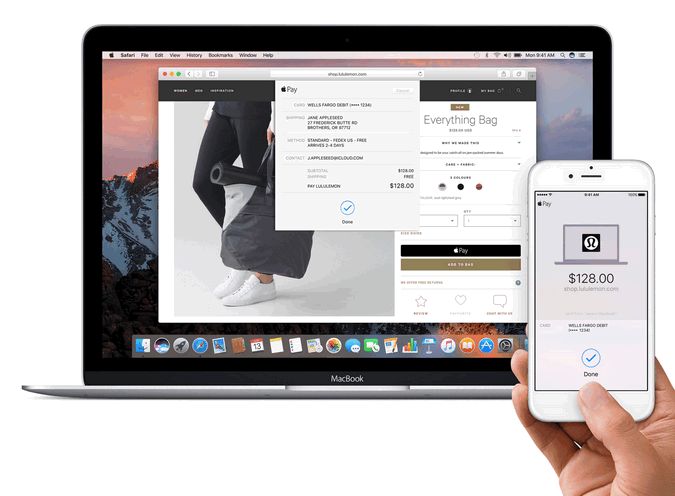- Совершение покупок с помощью Apple Pay
- Как совершать оплату с помощью Apple Pay в магазинах и других местах
- Оплата с помощью iPhone
- Оплата с помощью Apple Watch
- Оплата с помощью Apple Pay в Интернете и в приложениях
- Как оплачивать телефоном iPhone вместо карты Сбербанка
- Что такое Apple Pay и возможности сервиса
- Какие устройства поддерживают сервис Apple Pay?
- Поддерживаемые банки
- Как привязать карту в Apple Pay (пошаговые инструкции)
- Привязка карты Сбербанка через приложение Сбербанк Онлайн
- Привязка карты ВТБ24 через приложение Wallet
- Как оплачивать покупки с iPhone (пошаговая инструкция)
- Комиссия
- Безопасность платежей
- Как платить Apple Pay с iPhone – пошаговая инструкция
- Как платить Apple Pay с iPhone – пошаговая инструкция
- Процесс оплаты
- Устройства и карты
- Магазины и приложения
- Как привязать карту
- Как покупать с Эппл Пэй
- Как сделать возврат
Совершение покупок с помощью Apple Pay
Вы можете использовать Apple Pay для оплаты в магазинах, в приложениях, в Интернете и в других местах.
Как совершать оплату с помощью Apple Pay в магазинах и других местах
С устройством iPhone или Apple Watch вы сможете пользоваться Apple Pay в магазинах, ресторанах, на заправках, в такси и везде, где вы увидите один из этих символов 1 .
Оплата с помощью iPhone
- Чтобы использовать платежную карту по умолчанию, сделайте следующее.
- Если на вашем iPhone есть Face ID, дважды нажмите боковую кнопку. Пройдите аутентификацию с помощью Face ID или пароля.
- Если на вашем iPhone есть Touch ID, поместите палец на датчик Touch ID.
- Чтобы открыть другие карты, нажмите на карту по умолчанию. Затем выберите новую карту и пройдите аутентификацию.
- Удерживайте верхнюю часть iPhone рядом с бесконтактным устройством считывания, пока на дисплее не появится надпись «Готово» с галочкой.
Оплата с помощью Apple Watch
- Дважды нажмите боковую кнопку.
- Ваша карта по умолчанию откроется автоматически. Прокрутите содержимое экрана вниз, чтобы выбрать другую карту.
- Удерживайте дисплей Apple Watch рядом с бесконтактным устройством чтения, пока не почувствуете легкую пульсацию и не услышите звуковой сигнал.
Хотите просмотреть недавние покупки? Узнайте, как просмотреть историю транзакций Apple Pay.
Оплата с помощью Apple Pay в Интернете и в приложениях
Вы можете использовать Apple Pay для оплаты через Интернет в браузере Safari 2,3 и в приложениях, если Apple Pay является доступным вариантом оплаты.
- Нажмите кнопку Apple Pay или выберите Apple Pay в качестве способа оплаты.
- Для оплаты с помощью другой карты нажмите кнопку «Далее»
или кнопку раскрытия меню
рядом с картой по умолчанию.
- При необходимости введите свою платежную информацию, адрес доставки и контактные данные. Apple Pay сохранит эти сведения, поэтому вводить их заново не потребуется.
- Подтвердите оплату.
- iPhone или iPad с поддержкой Face ID: дважды нажмите боковую кнопку, затем пройдите аутентификацию с помощью Face ID или введите пароль.
- iPhone и iPad без поддержки Face ID: используйте Touch ID или введите пароль.
- Apple Watch: дважды нажмите боковую кнопку.
- Mac с поддержкой Touch ID: следуйте указаниям на панели Touch Bar и поместите свой палец на датчик Touch ID. Если датчик Touch ID отключен, нажмите значок Apple Pay на панели Touch Bar и следуйте указаниям на экране.
- Mac без поддержки Touch ID: подтвердите оплату на устройстве iPhone или Apple Watch c подключением Bluetooth. На всех устройствах должен быть выполнен вход под одним и тем же идентификатором Apple ID.
- Если оплата пройдет успешно, на экране появится надпись «Готово» с галочкой.
- Помимо Apple Pay, продавец также должен принимать вашу платежную карту и поддерживать вашу платежную систему.
- На территории континентального Китая использовать Apple Pay на веб-сайтах в браузере Safari можно только на совместимых моделях iPhone и iPad с последней версией iOS или iPadOS.
- В Италии для оплаты покупок в магазинах с помощью Apple Pay на iPhone и Apple Watch можно использовать карты Maestro. Карты Maestro нельзя использовать для оплаты в приложениях и на веб-сайтах. В Нидерландах карты Maestro можно добавлять на все совместимые устройства, кроме компьютеров Mac.
Информация о продуктах, произведенных не компанией Apple, или о независимых веб-сайтах, неподконтрольных и не тестируемых компанией Apple, не носит рекомендательного или одобрительного характера. Компания Apple не несет никакой ответственности за выбор, функциональность и использование веб-сайтов или продукции сторонних производителей. Компания Apple также не несет ответственности за точность или достоверность данных, размещенных на веб-сайтах сторонних производителей. Обратитесь к поставщику за дополнительной информацией.
Источник
Как оплачивать телефоном iPhone вместо карты Сбербанка

Финансовый эксперт с высшим экономическим образованием по специальности «Экономист-менеджер». Имею опыт работы в Сбербанке России. Более 7 лет консультирую читателей по финансовым вопросам.
На сегодняшний день система бесконтактных платежей становится все более популярной в нашей стране. С развитием технологии NFC и внедрением его в современные технические устройства каждая крупная система стала разрабатывать свои сервисы для проведения электронных платежей. Одной из самых известных подобных систем является Apple Pay. Попробуем выяснить, насколько она удобна, и как это платить айфоном.
Что такое Apple Pay и возможности сервиса
Сервис Apple Pay – это система бесконтактных платежей, разработанная компанией Apple специально для своих устройств. Преимуществом данного сервиса является тот факт, что данные карт не поступают к продавцу при оплате, а при помощи так называемого «динамического кода безопасности», к нему поступает информация в зашифрованном виде, что позволяет значительно повысить безопасность платежей при помощи использования сервиса.
При этом в случае потери телефона его сразу же можно заблокировать через программу Find My iPhone.
На сегодняшний день Apple Pay можно воспользоваться при оплате товаров или услуг в любом платежном терминале, поддерживающим функцию бесконтактной оплаты. Понять, поддерживает ли терминал функцию оплаты можно по наличию на нем значка бесконтактной оплаты – «)))», или «значка яблока рядом с надписью Pay».
Также в 2018 году у владельцев продукции Apple появилась возможность при помощи функции Apple Pay Cash переводить денежные средства между владельцами техники фирмы Apple посредством iMessage сообщений.
Какие устройства поддерживают сервис Apple Pay?
Сервис Apple Pay поддерживают следующие устройства:
- умные часы Apple Watch;
- модели телефонов iPhone 6, 6S, 6S Plus, SE и все остальные более поздние модели;
- iPad (модели mini, 3,4, pro).
Поддерживаемые банки
Сервис Apple Pay поддерживают все виды платежных карт, действующие на территории нашей страны, обслуживаемые такими банками как Сбербанк, Тинькофф Банк, ВТБ 24, Альфа Банк, Бинбанк, Хоум Кредит Банк, МТС Банк, Почта Банк, сервис Яндекс.Деньги, Кукуруза. При этом список банков, сотрудничающих с сервисом, постоянно пополняется, полный список банков можно посмотреть на официальном сайте перейдя по ссылке https://support.apple.com/ru-ru/HT206637.
Как привязать карту в Apple Pay (пошаговые инструкции)
Для того чтобы привязать карту к сервису Apple Pay, необходимо зайти в стандартное приложение Wallet и нажать на значок «плюс» в верхнем правом углу экрана, после чего система предложит отсканировать данные карты или ввести их вручную. После заполнения обязательных полей и секретного кода (CVV – кода), карта будет присоединена к сервису, и ее можно использовать для оплаты.
Привязка карты Сбербанка через приложение Сбербанк Онлайн
Для привязки карты Сбербанка к сервису Apple Pay помимо приложения Wallet можно воспользоваться приложением «Сбербанк-онлайн». Для этого достаточно зайти в приложение, выбрать карту, которую необходимо подключить, нажать на нее и в предлагаемых действиях выбрать сервис «Подключить Apple Pay» или «Подключить iPhone».
Привязка карты ВТБ24 через приложение Wallet
Привязать карту банка ВТБ 24 можно также при помощи приложения Wallet, используя алгоритм описанный выше. Заходим в приложение Wallet, нажимаем на значок добавить новую карту, система предложит отсканировать карту или вручную заполнить данные своей платежной карты. После чего необходимо дождаться авторизации карты банком и ее можно использовать.
Как оплачивать покупки с iPhone (пошаговая инструкция)
Оплатить покупки или услуги при помощи iPhone не сложнее, чем банковской картой. Рассмотрим подробнее как это сделать.
- В случае если к телефону привязана только одна платежная карта, то для оплаты айфоном с поддержкой функции «Face ID» необходимо два раза нажать на боковую кнопку блокировки, посмотреть на телефон, чтобы телефон распознал лицо или ввести пароль.
- После чего необходимо приложить телефон к устройству оплаты и дождаться сигнала об успешном завершении операции.
- Если к телефону привязано несколько карт, то следует также дважды нажать на боковую кнопку, и перед нами появится установленная по умолчанию карта, нажав на нее, можно будет выбрать следующую нужную карту, после чего приложить телефон к терминалу.
Для оплаты покупок телефоном с функцией «Touch ID» в случае если к телефону привязана только одна карта, следует приложить палец к сканеру отпечатка пальца, и поднести его к терминалу оплаты, после чего дождаться завершения операции.
Если привязано несколько карт, то следует приложить телефон к платежному терминалу, не нажимая при этом сканер отпечатка пальца, перед клиентом появится установленная по умолчанию карта, после чего, нажав на нее, можно выбрать другую карту, а затем поднеся его к терминалу дождаться завершения процесса оплаты.
Для оплаты умными часами Apple Watch картой, установленной по умолчанию, достаточно два раза нажать на боковую кнопку на часах и поднести дисплей к терминалу, подтверждением оплаты послужит вибрация часов. Для выбора другой карты необходимо также два раза нажать на боковую кнопку и выбрать нужную путем свайпа влево или вправо.
При оплате в интернет магазинах или в установленных приложениях достаточно выбрать опцию «Оплата при помощи Apple Pay» (Buy with Apple Pay). Выбираем данную опцию, проверяем адрес доставки и правильность платежа, затем при использовании телефона с функцией «фейс айди» два раза нажимаем на боковую кнопку и завершаем оплату, при наличии телефона с «тач айди» прикладываем палец к сканеру отпечатка пальца. Для завершения процесса оплаты умными часами достаточно дважды нажать на боковую кнопку на часах.
Комиссия
При использовании сервиса Apple Pay с пользователей комиссия не взимается, они платят ровно столько, сколько стоит товар или услуга, при этом процесс платежа ничем не отличается от оплаты банковской картой. Однако с банков-эмитентов карты берется комиссия — за использование сервиса с дебетовых карт взимается около 0,05% от суммы платежа и около 0,12 % при оплате кредитной картой за каждую проведенную транзакцию.
Безопасность платежей
Использование сервиса Apple Pay является более безопасным по сравнению с банковской картой, ведь все данные о карте хранятся в системе телефона, подтверждение операции возможно только при вводе уникального пароля или использования функций «Face или Touch ID».
При совершении оплаты, устройства фирмы Apple не передают реальные номера использовавшихся карт торговым организациям, а предоставляют информацию в зашифрованном виде. Компания Apple не сохраняет исходные номера кредитных, дебетовых или предоплаченных карт, добавленных в Apple Pay, и не имеет к ним доступа.
Apple Pay в России: как настроить и пользоваться (видео):
Как пользоваться Apple Pay в Украине (видео):
Таким образом, сервис Apple Pay является хорошей альтернативой банковским картам с возможностью бесконтактной оплаты и обладает рядом неоспоримых преимуществ:
- удобство использования, для оплаты достаточно приложить используемое устройство к терминалу оплаты;
- возможность подключения нескольких карт разных банков, в том числе и не поддерживающих самостоятельно функцию Pay Pass;
- безопасность проведения платежей;
- возможность подключения карт ко всем используемым устройствам (iPhone, iPad, Apple Watch).
При этом сервис постоянно совершенствуется, добавляются новые современные методы оплаты, так например, появилась функция Apple Pay Cash, которая дает возможность владельцем гаджетов фирмы Apple переводить денежные средства между собой посредством iMessage сообщений.
Источник
Как платить Apple Pay с iPhone – пошаговая инструкция
Здесь представлены сведения о том, как пользоваться Apple Pay и расплачиваться за покупки в оффлайн и интернет-магазинах при помощи платежного сервиса. Владельцы Apple-устройств после подключения Эппл Пэй не всегда решаются сразу его использовать. Либо на стадии оплаты товара возникают проблемы при проведении транзакции – банк отклонил операцию, карта не поддерживается системой и т.д. Возможность оплаты в одно касание почти всегда удобна, но не всегда понятна пользователям с первого применения. Ошибаются и кассовые работники торговых центров при совершении оплаты.
Рассмотрим вопросы, связанные с поддерживаемыми банками и платежными карточками, где и какими способами расплачиваться за товары с ApplePay, варианты использования на разных устройствах и местах оплаты и все, что касается механизма проведения операции.
Как платить Apple Pay с iPhone – пошаговая инструкция
Смартфоны используют ApplePay благодаря встроенному чипу NFC (технология близкой связи) в корпус устройства. Он позволяет передавать данные на близком расстоянии, подобно технологии Bluetooth. Так происходит обмен информацией меду кассовым терминалом и мобильным устройством. Кнопка Touch ID в телефоне предназначена для установления личности покупателя, вместо ввода защитного кода в POS-терминале при оплате карточкой на кассе.
Процесс оплаты
Когда владелец гаджета подносит его кассовому к аппарату, платежные данные проходят следующий маршрут.
- От мобильного устройства к POS-терминалу.
- Затем терминал запрашивает разрешение на проведение операции у банка-эмитента, выпустившего карту плательщика, привязанную к Apple Pay.
- Банк разрешает или отклоняет операцию, сообщая об этом кассовому прибору.
- Терминал возвращает на устройство информацию об успешной транзакции (чек на экране) либо отказ в совершении операции.
Для разных торговых площадок есть различные способы, как платить Apple Pay с iPhone. Это может быть обычный магазин, веб-сайт или мобильное приложение, где можно заказать еду или одежду.
Устройства и карты
Расплачиваться за товары и услуги в магазинах оффлайн смогут владельцы следующих устройств.
- Айфон 7/7 Plus
- iPhone SE
- Эппл Вотч Series 1, 2, 3, 4
- Айон 6/6S/6S Plus
- Apple Вотч (1-го поколения)
Относительно оплаты покупок в интернет-магазинах через мобильные приложения или веб-сайт в браузере Safari покупать можно со следующих гаджетов.
- Айфон 7/7 Плюс
- Айпад Про (9,7 «, 12,9 «)
- iPhone SE
- iPad mini 4
- Айпэд Air 2
- Айпэд mini 3
- Эппл Вотч Серий 1, 2, 3, 4
- iPhone 6/6S/6S Плюс
- Эпл Watch (1-st generation)
Оплачивать с помощью Apple Pay услуги и товары можно из Safari, используя MacBook Pro с сенсором Touch ID. Расплатиться в интернет-маркете в связке со смартфоном или смарт-часами пользователи смогут с персонального компьютера Mac версии 2012-го года или новее.
Всего к электронному кошельку покупатель сможет привязать до 8 банковских карточек, оформленных на его имя. В Apple Pay добавляются карты стандартов VISA или MasterCard. Другие популярные системы в настоящее время не поддерживаются платежным сервисом. Приведенные банки работают с платежным инструментом для обеих названных платежных систем.
- Райффайзенбанк
- Тинькофф Банк
- Сбербанк
- МТС Банк
- Рокетбанк
- Альфа-банк
Со следующими кредитными организациями Эппл Пэй взаимодействует при расчетах только по картам MasterCard.
- Санкт-Петербург
- Открытие
- ВТБ 24
- Бинбанк
- Русский Стандарт
- Точка
- Яндекс.Деньги
Компания заключает соглашения с другими банками, постоянно пополняя этот список, и развивая сотрудничество с платежными системами.
Магазины и приложения
Оплата Apple Pay доступна не только в магазинах. При покупках с Apple покупателю доступны следующие функции на веб-сайтах, приложениях или других местах оказания услуг.
Торговые точки Азбука Вкуса, Старбакс, Shell, Куресель, Связной, re:Store, iPort, Магнит, М.Видео, Перекресток, Л’Этуаль, Эльдорадо, Бургер Кинг, Пятерочка, Ашан, ЦУМ, BP, Лента, c:store, Атак, Глобус и другие сегодня позволяют владельцам «яблочных» устройств платить Эппл Пай. С плательщика не взимаются никакие дополнительные комиссии, поскольку комиссию системе платит торговая точка или интернет-ресурс (от 0,15 % до 0,17 %).
Данные приложения также предоставляют свои услуги, товары для платежей через Эпл Пэй: КиноПоиск, Рамблер, Афиша, Уральскиеавиалинии, Утконос, Anywayanyday, Аэрофлот, Ситимобил, Apple in the Air, Яндекс.Такси, Lamoda, Hey! Cafe, OneTwoTrip, Ticketland, Hello Baby, Биглион, Wheely, S7. Достаточно найти в магазине или на сайте значок по оплате ApplePay, чтобы убедиться в возможности приема платежа.
Как привязать карту
Для того чтобы начать расплачиваться Apple Pay владельцу мобильного устройства понадобится сначала добавить платежную карточку в стандартное приложение Wallet. Опишем кратко процедуру привязки карты на разных девайсах.
Apple iPhone (от шестой версии и новее)
- С главного экрана запустить приложение Wallet.
- Нажать по ссылке добавления карты, отмеченной значком «+».
- Если покупки по этой карте совершались ранее через iTunes, то потребуется только ввести код безопасности с ее обратной стороны.
- В случае если реквизитов в списке нет, можно добавить их путем фотографирования карты на камеру смартфона или ручного ввода платежных данных.
- После добавления, нажать по кнопке «Далее». Начнется проверка информации банком-эмитентом, который может запросить дополнительные сведения о плательщике.
- После получения подтверждения от банка нажать кнопку «Далее». На этом привязка карты завершена. Соответствующее уведомление появится на экране телефона.
Примечание. Есть возможность использовать Эппл Пэй на пятой модели Айфона. Но совершать покупки в этом случае необходимо по смарт-часам Apple Watch. Для этого привязка карты выполняется не в приложении Wallet, а в программе Watch на Айфоне (пошаговая инструкция для программы Watch приведена ниже). После связки двух устройств через Apple Pay, функция бесконтактной оплаты станет доступна.
Apple iPad (версии mini 3 и новее)
- Зайти в «Настройки» на устройстве.
- Перейти в раздел настроек «Wallet & Apple Pay».
- Нажать по ссылке добавления платежной карточки.
- Если информации о карточке нет, сделать ее фотографию либо занести сведения вручную.
- Нажимаем по кнопке продолжения для начала проверки банком введенных реквизитов.
- В случае подтверждения данных банком, кнопка «Далее» завершит подключение «Эпл Пей» на Айпаде.
Apple Watch (1-st generation и выше)
- Запустить программу Watch из главного меню на Айфоне.
- Выбрать подменю «Wallet и Apple Pay».
- Если в списке есть реквизиты, нажать кнопку «Добавить», расположенную рядом с ними.
- В случае отсутствия карты коснуться надписи «Добавить платежную карту».
- Если по карточке была оплата, для подтверждения достаточно ввести защитный код, если нет – необходимо также отсканировать карту с помощью камеры либо занести информацию самостоятельно.
- Нажатием «Далее» отправить сведения на проверку в банк.
- При успешном ответе от банка, нажать еще раз кнопку продолжения. Добавление карты закончено.
Примечание. Посмотреть видео по привязке банковских карточек к «Эппл Пей» на Apple Watch и прочих устройствах можно на страницах нашего сайта.
Компьютер Mac (начиная с 2012-го года выпуска)
- Открыть «Системные настройки» из меню компьютера.
- Перейти к разделу «Wallet & Apple Pay».
- Нажать по кнопке добавления карточки.
- Занести платежные реквизиты одним из двух упомянутых способов, если пользователь картой ранее не расплачивался. В противном случае просто указать 3-значный защитный код с карты.
- Нажимаем «Далее» для отправки информации в банк.
- После одобрения реквизитов от банка, еще раз нажать кнопку продолжения для завершения привязки карты.
Как покупать с Эппл Пэй
Для того чтобы платить с помощью Apple Pay в интернете или магазине, достаточно руководствоваться представленными здесь инструкциями для разных типов Apple-устройств.
В магазинах с iPhone или iPad
- Приложить палец к датчику Touch ID.
- Поднести устройство верхней частью на расстояние 2-3 см к кассовому терминалу.
- Удерживать до появления на экране галочки и надписи «Готово».
В магазинах с Apple Watch
- Для использования привязанной карты по умолчанию нажать два раза на боковую кнопку часов.
- Поднести устройство дисплеем вниз к POS-терминалу на расстоянии 2-3 см.
- Ожидать до появления легкой вибрации от устройства. Дисплей Apple Watch покажет галочку снизу и надпись «Готово» сверху.
В интернете с iPhone, iPad
- Нажимаем кнопку «Apple Pay».
- Проверить контактные и платежные реквизиты, для выбора другого «пластика» нажать значок стрелочки рядом с картой по умолчанию.
- Выбрать карту и подтвердить оплату с помощью Touch ID и ввода пароля.
- Появление на экране сообщения «Готово» с галочкой означает успешное завершение транзакции.
В интернете с Mac (при наличии Touch ID)
- Нажать «Apple Pay».
- После проверки данных нажимаем ссылку для подтверждения.
- Для совершения оплаты коснуться Touch ID и следовать указаниям на Touch Bar. Если Touch ID не активен, для его включения нажать картинку «Эппл Пай» на панели Touch Bar.
- Появление на экране знакомого уведомления сообщит об успешной покупке.
Как сделать возврат
Операция возврата через Эпл Пай возвращает деньги на счет покупателя так же, как при использовании обычной карты.
Для возврата понадобится сначала зайти в подменю «Wallet и Apple Pay» настроек смартфона, нажать по значку «i» и узнать номер учетной записи. Возврат выполняется только на ту карту, с которой совершалась покупка. После предоставления кассиру номера учетной записи, подтвердить операцию возврата, коснувшись Touch ID и поднеся устройство близко к терминалу. Затем ввести пароль. Денежные средства зачисляются на счет не мгновенно. Иногда может потребоваться несколько дней. Данный срок зависит от используемого банка.
Зная, как использовать Apple Pay на всех доступных для оплаты устройствах, пользователи смогут самостоятельно выполнить настройку платежного инструмента, чтобы расплачиваться за покупки в магазинах или, не выходя из дома.
Источник



 или кнопку раскрытия меню
или кнопку раскрытия меню  рядом с картой по умолчанию.
рядом с картой по умолчанию.